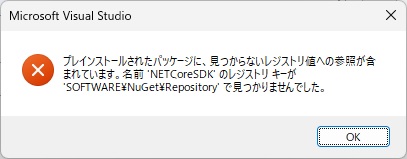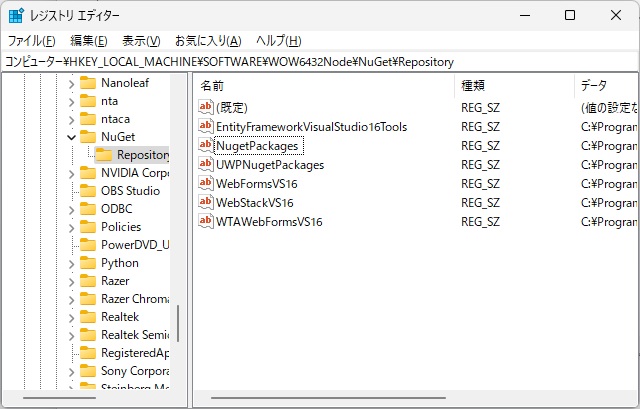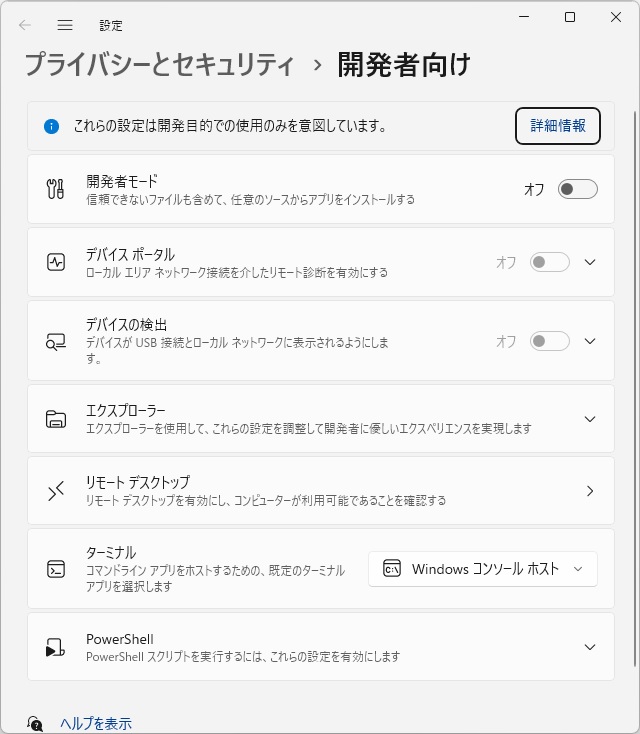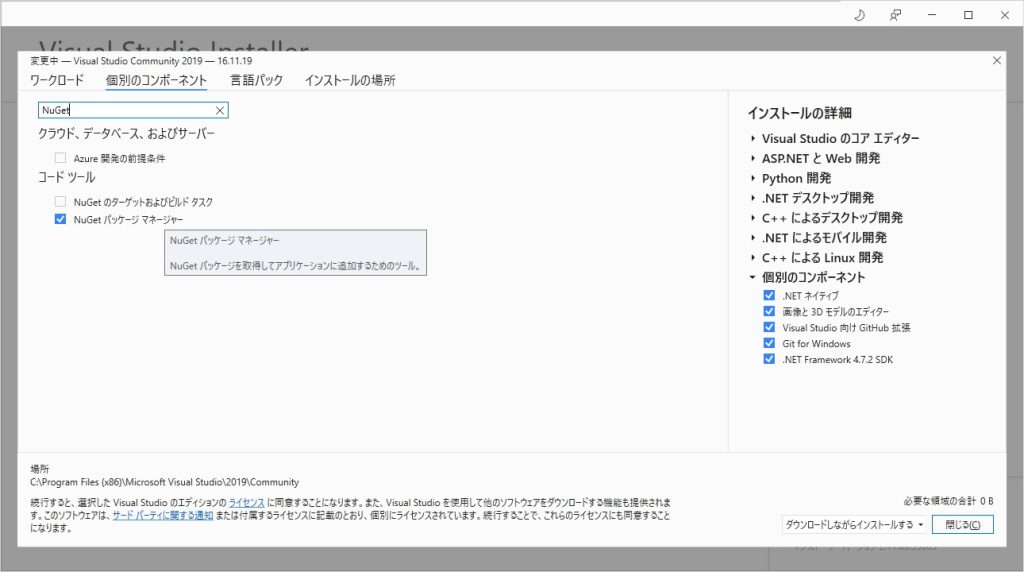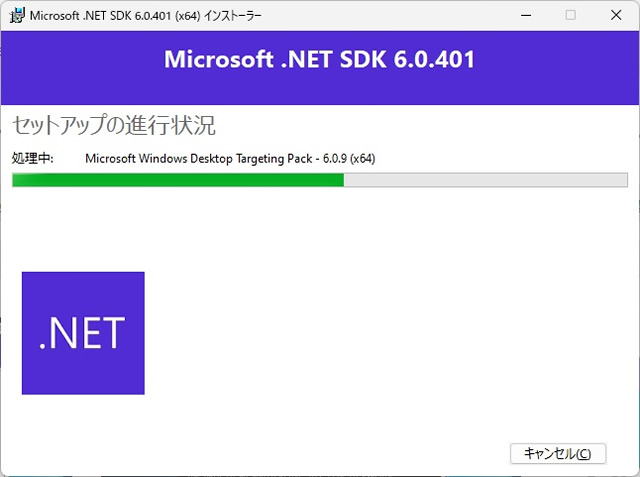C#でUWPアプリのプロジェクトを作成した場合「プレインストールされたパッケージに、見つからないレジストリキ値への参照が含まれています。名前 ‘NETCoreSDK’ のレジストリ キーが’SOFTWARE\NuGet\Repository’ で見つかりませんでした。」メッセージが表示された場合の対処法について備忘録的に投稿します。
UWPアプリのプロジェクト作成時
Visual Studioで「ユニバーサルWindowsプラットフォーム(UWP)アプリ」のプロジェクトを新規作成した際に、表示されました。
メッセージの内容を読むと、必要(NETCoreSDK)なレジストリキーが無いようです。
実際「レジストリ エディター」で確認してみましたが、ありません。x64版のWindowsを実行している場合には、レジストリーキーの位置が「WOW6432Node」になるので注意してください。
開発者モードをオンに
レジストリ キーがあるような場合には、次の手順で[開発者モード]をオンにすると改善する場合があります。
1. [設定|プライバシーとセキュリティ|開発者向け]画面で[開発者モード]をオンにします。
2.[開発者向け機能を使う]画面で[はい]をクリックします。
UWPアプリのセキュリティが解除されて、Microsoft Store以外でもインストールや実行ができるようになります。
普段使う場合のセキュリティが低下しますが、アプリ開発をする際に必要な手順です。
NuGetとCoreSDKのインストール
今回、対象になっている「NETCoreSDK」をインストールする前にVisual Studio Installerで「NuGet」関連のパッケージを確認して追加や更新をしておきます。
次に、ダウンロードページからSDKをダウロードしてインストールを行います。
まとめ
UWPアプリをプロジェクトを作成する場合に「プレインストールされたパッケージに、見つからないレジストリキ値への参照が含まれています。名前 ‘NETCoreSDK’ のレジストリ キーが’SOFTWARE\NuGet\Repository’ で見つかりませんでした。」メッセージが表示された場合があります。
レジストリを確認してキーが無い場合には、不足しているSDKをインストールすることで改善します。
また、UWPアプリの作成をする場合、Windowsの「開発者モード」を有効にしておく必要があるので注意してください。
C#で「プレインストールされたパッケージに、見つからないレジストリキ値への参照が含まれています。名前 ‘NETCoreSDK’ のレジストリ キーが’SOFTWARE\NuGet\Repository’ で見つかりませんでした。」メッセージが表示された場合の参考になれば幸いです。
スポンサーリンク
最後までご覧いただき、ありがとうございます。